Mac Pro
Mac Pro 的设计可让您迅速安装电脑并立即开始使用。请按照下面几页中的步骤开始安装。
步骤
1:
将
Mac Pro 放置好。
请使用正确的搬移技巧,通过抓住
Mac Pro 的两个把手来搬移它。将 Mac Pro 放置好:
Â
放置的台面要稳固、平整
Â
电源线接头不要挤压墙面或其他物体
Â
让
Mac Pro 的前面、后面和底部保持空气流通
Â
电脑光盘驱动器托架前面要留有足够的空间,使其能够自如地打开
完全关闭
Mac Pro 的电源的唯一方法是从电源插座上拔下其电源插头。请确定将 Mac Pro 的电源
线放在您容易够到的地方,以便拔下它们。

10
第
1 章
准备、安装、使用
步骤
2:
插入电源线。
将电源线的一端完全插入
Mac Pro 背面凹进去的电源线插口中,并将电源线的另一端插入已接地
的电源插座中。
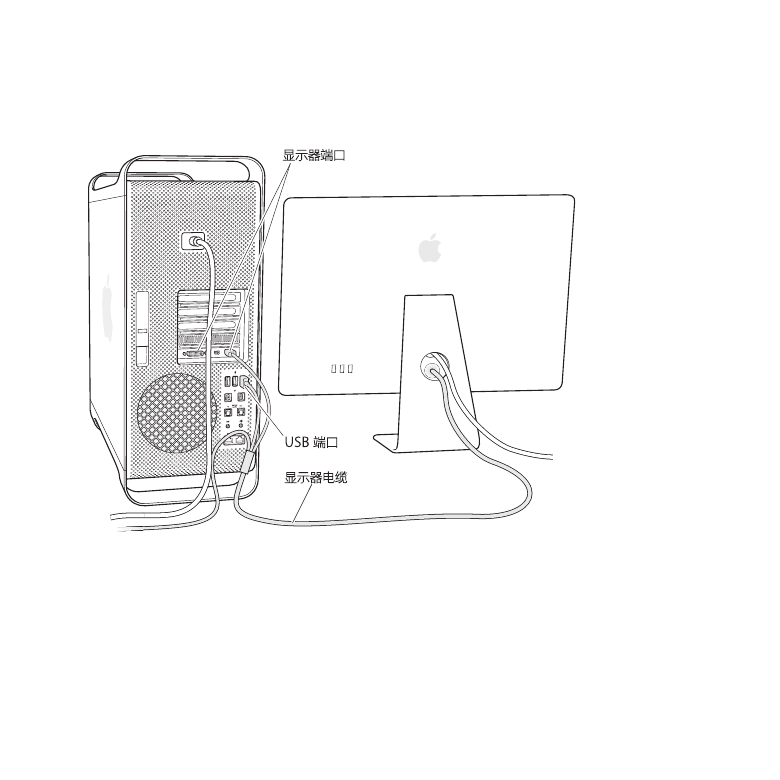
11
第
1 章
准备、安装、使用
步骤
3:
连接显示器。
如果您准备给
Mac Pro 连接显示器,请按下图所示连接它。您可能要连接一根或更多电缆,视显
示器而定。请查阅随显示器附带的说明以了解更多安装信息。
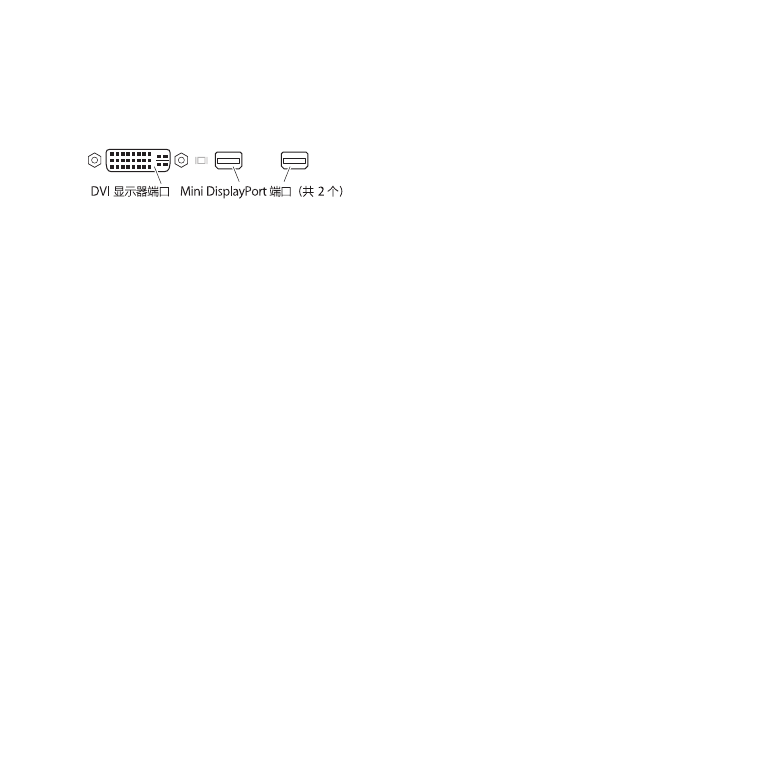
12
第
1 章
准备、安装、使用
您可以将多达三台带有
Mini DisplayPort 端口或数码显示接口 (DVI) 端口的显示器连接到
Mac Pro 背面的显示器端口。DVI 显示器端口是双链路端口,因此您可以连接 30 英寸的 Apple
Cinema HD Display 显示器。
您可以使用以下任何一种适配器来连接带
Apple Display Connector (ADC) 接头或视频图形阵列
(VGA) 接头的显示器:
Â
若要将
VGA 显示器连接到 DVI 显示器端口或 Mini DisplayPort 端口,请使用 Apple DVI to
VGA Display Adapter 适配器或 Apple Mini DisplayPort to VGA Adapter 适配器(两者都
是单独销售)。
Â
若要将
ADC 显示器连接到 DVI 显示器端口,请使用 Apple DVI to ADC Display Adapter 适
配器(单独销售)。
Mini DisplayPort 输出端口提供视频输出和音频输出。必须使用“系统偏好设置”中的“声音”面
板来选择连接的设备,进行音频输出。有关连接
HDMI 设备的更多信息,请在 Mac Pro 支持网页
www.apple.com.cn/support/macpro 上搜索“HDMI”。
Mac Pro 的显示器适配器及其他配件在 www.apple.com.cn/store 上单独销售。
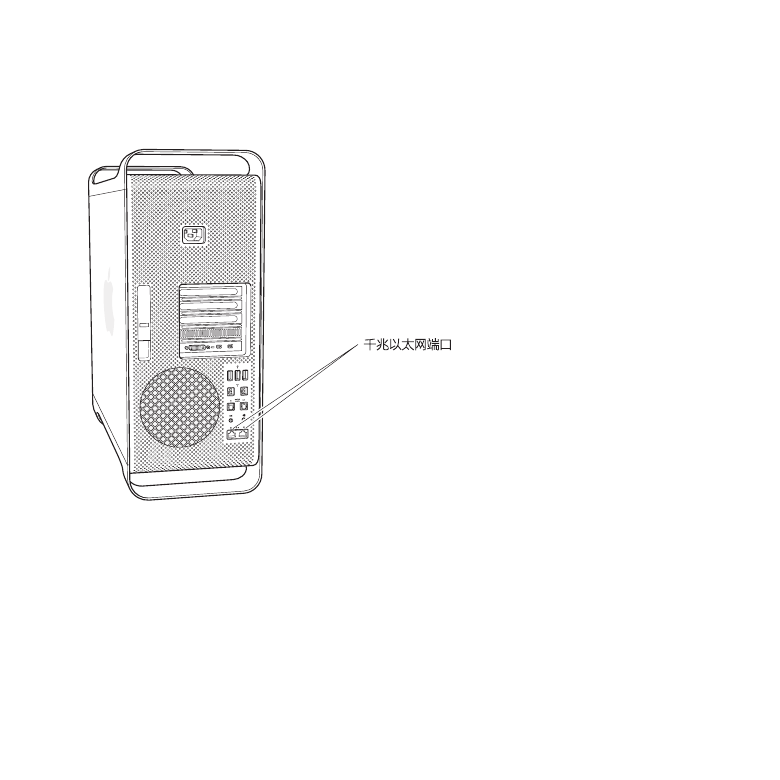
13
第
1 章
准备、安装、使用
步骤
4:
连接以太网电缆。
若要使用以太网电缆访问互联网或网络,请将以太网电缆的一端连接到
Mac Pro 背面的任何一个
千兆位以太网端口。将另一端连接到线缆调制解调器、
DSL 调制解调器或以太网络。
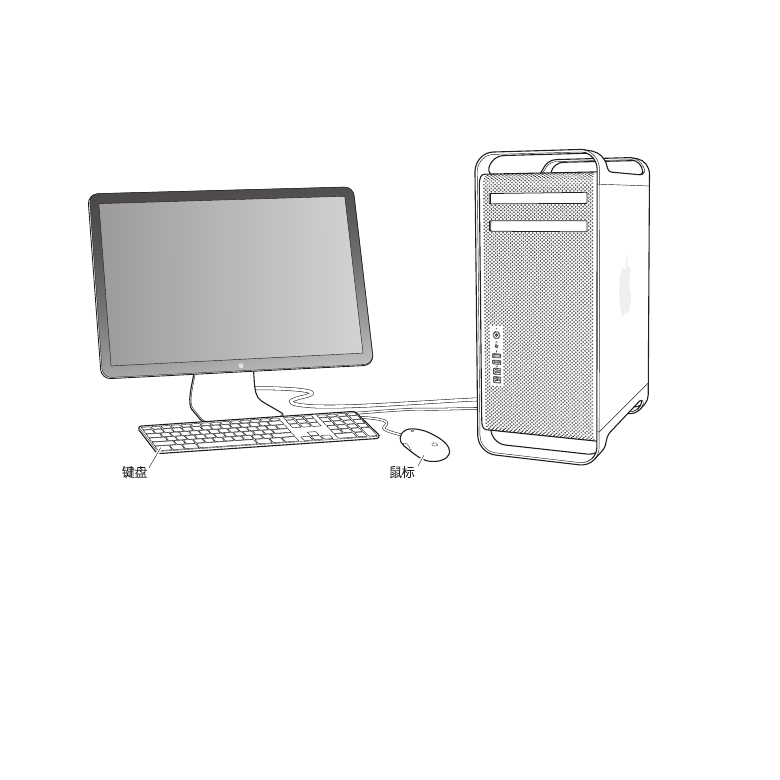
14
第
1 章
准备、安装、使用
步骤
5:
连接键盘和鼠标。
如果您准备连接
USB 键盘和 USB 鼠标,请将 USB 电缆连接到 Mac Pro 或显示器上的 USB 端
口
(d)。
【注】您可以从另一台电脑远程设置
Mac OS X Lion Server。有关信息,请在其他电脑上打开
Server 应用程序,然后从“帮助”菜单中选取“Server 帮助”。
15
第
1 章
准备、安装、使用
步骤
6:
开启
Mac Pro。
按下
Mac Pro 前面的电源按钮 (®) 以开启它。如果您的显示器必须单独开电,请按下它的电源按
钮给它开电。如果您连接了鼠标,请点按鼠标以与
Mac Pro 建立连接。
步骤
7:
使用“服务器助理”配置
Mac Pro 服务器。
首次开启安装有
Mac OS X Lion Server 的 Mac Pro 时,“服务器助理”会向您询问一些基本信
息,
Lion Server 需要这些信息来启动和连接到网络。首次开启 Mac Pro 时,请准备好提供以下
信息:
Â
帐户名称和密码。
Â
您公司唯一的组织名称。
Â
主机名,可以只用于您的本地网络、用于您的本地网络和从互联网访问的
VPN,或者您从域名注
册机构购买的互联网主机名。
Â
详细的网络设置,包括
IP 地址、子网掩码以及 DNS 服务器。网络设置可能由您的互联网路由器
或您网络上的服务器提供。如果是这样,网络设置必须配置为总是提供同一个
IP 地址给您的服务
器(静态映射或
DHCP 保留)。
有关“服务器助理”的帮助,请点按任何面板中的“帮助”按钮。
您可以从另一台电脑远程设置
Mac OS X Lion Server。有关信息,请在其他电脑上打开 Server 应
用程序,然后从“帮助”菜单中选取“
Server 帮助”。
若要了解有关
Mac OS X Lion Server 软件的更多信息,请参阅 Lion Server 网站
www.apple.com.cn/macosx/server。
16
第
1 章
准备、安装、使用
如果您已经拥有装有
Mac OS X Server v10.5 或更高版本的 Mac,则“服务器助理”可以帮助您
自动从以前的
Mac 服务器(任何机型)将系统设置、服务设置、用户帐户、文件、应用程序以及
其他信息传输到
Mac Pro。请使用以太网连接、FireWire 连接或无线连接来传输信息。
有关在
Mac OS X Lion Server 中使用服务的信息,请打开 Server 应用程序,然后在“帮助”菜
单中选取“
Server 帮助”。